الألعاب المحمولة هي أحد الأسباب المهمة لارتفاع مبيعات الهواتف الذكية. بالنسبة لمستخدمي نظام اندرويد، من اهم الخدمات التي توفرها جوجل للألعاب هي خدمة Google Play Games حيث تحتفظ بسجل لجميع الألعاب التي يلعبها المستخدمون على هواتفهم الذكية.
تم الآن نقل Google Play Games إلى Windows 11 مؤخراً. يمكنك الآن تثبيت وتشغيل ألعاب Android المفضلة لديك على جهاز كمبيوترك الذي يعمل بنظام Windows 11 بدون الحاجة إلى جهاز افتراضي أو محاكي.
في هذه المقالة ، سنعرض لك كيفية تثبيت ألعاب Google Play بشكل صحيح على جهاز الكمبيوتر الخاص بك Windows 11 لتشغيل ألعابك المفضلة.
كيفية تثبيت خدمة Google Play Games على نظام Windows 11
يمكن لنظام ويندوز 11 الان تشغيل تطبيقات الاندرويد بشكل طبيعي. في السابق، كان ذلك ممكناً فقط باستخدام برامج المحاكي، ولكن الآن يمكنك تنزيل وتثبيت Google Play Games لتلعب ألعاب اندرويد المفضلة لديك على نظام Windows 11. اتبع الخطوات التالية لتثبيت Google Play Games.
1 - قم بالضغط هنا لتنزيل مثبت Google Play Games التجريبي على جهاز الكمبيوتر الخاص بك.
2 - قم بتشغيل المثبت واتبع التعليمات لتثبيته على جهاز الكمبيوتر الخاص بك. تأكد من وجود اتصال إنترنت نشط، حيث سيقوم المثبت بتنزيل المحتوى قبل التثبيت.
3 - الخطوة التالية هي قبول الشروط والأحكام. قم بقراءتها وقبولها في أي وقت يناسبك.
4 - بمجرد تسجيل الدخول بحساب Google الخاص بك، يجب أن تظهر ملفك الشخصي لـ Google Play وتحميله. إذا كانت المعلومات صحيحة، انقر على زر "يبدو جيدًا" وقم بالتبديل بين الملفات الشخصية إذا كان لديك أكثر من ملف.
5 - في الخطوة التالية، يجب عليك قبول الشروط والأحكام. قم بقراءتها وقبولها في أي وقت يناسبك.
6 - الآن، يجب عليك السماح لتطبيق Google Play Games بالوصول إلى الشبكات العامة، وانقر على "نعم" عندما يطلب منك ذلك.
7 - بمجرد رؤية صفحة البداية الخاصة بـ Google Play Games، سيكون زر "تثبيت" أسفل الألعاب باللون الأصفر. هذا يعني أنه يجب عليك تمكين الافتراض الأجهزة الافتراضية على جهاز الكمبيوتر الخاص بك لتشغيل الألعاب بشكل صحيح. يجب أيضاً أن ترى إشعاراً بذلك على الشاشة.
8 - عندما يكون لديك نظام يدعم الافتراض الأجهزة الافتراضية، سيتم طلب تمكين منصة Windows Hypervisor. انقر على "نعم" في هذا الإشعار وأعد تشغيل الكمبيوتر.
9 - بعد أن يعمل جهاز الكمبيوتر الخاص بك مرة أخرى، قم بفتح تطبيق Google Play Games، ويجب أن ترى أن زر "تثبيت" أصبح الآن باللون الأخضر.
10 - الآن، قم ببساطة بتثبيت لعبة من قائمة الألعاب المتاحة لنظام Android، ويجب أن تكون قابلة للعب على جهاز الكمبيوتر الخاص بك الذي يعمل بنظام Windows 11 دون أي مشاكل.
11 - الألعاب الحالية متوفرة بشكل قليل لكن ستكون حصة الألعاب كبيرة خلال الفترات القادمة







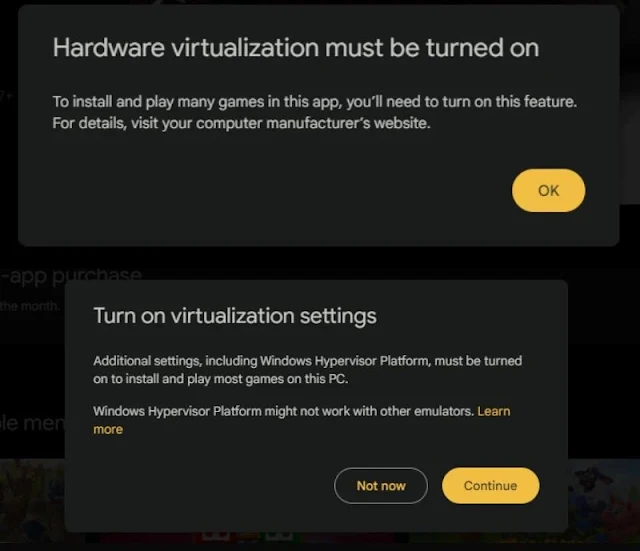
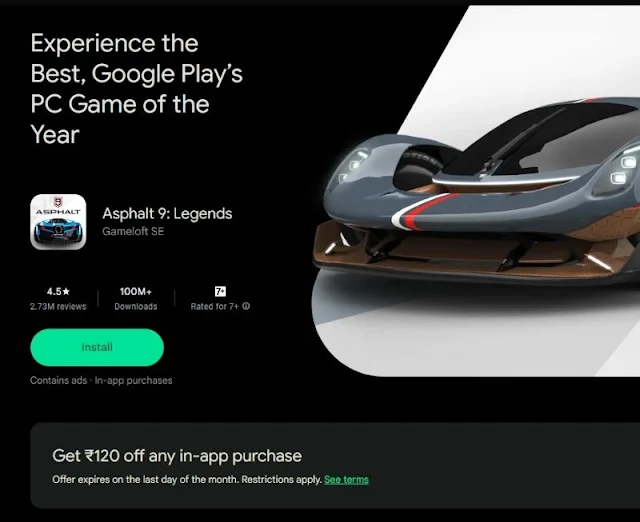

اترك تعليقك هنا :